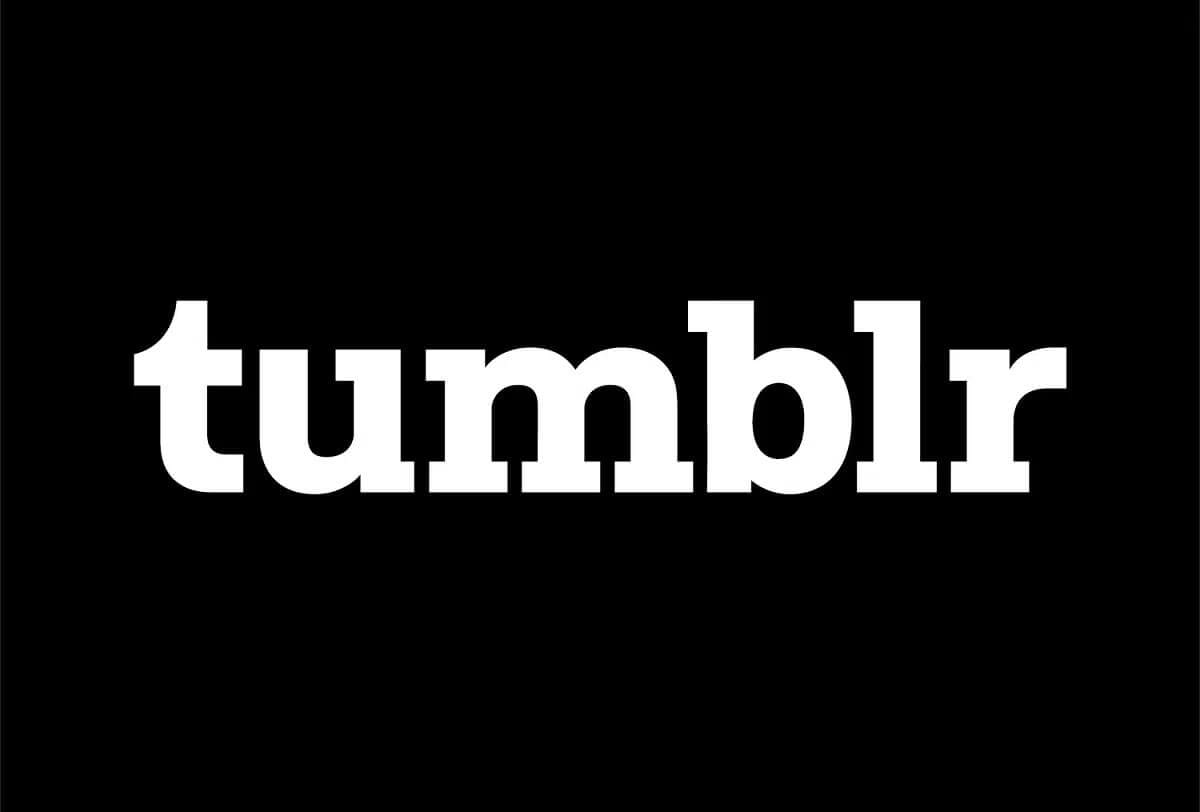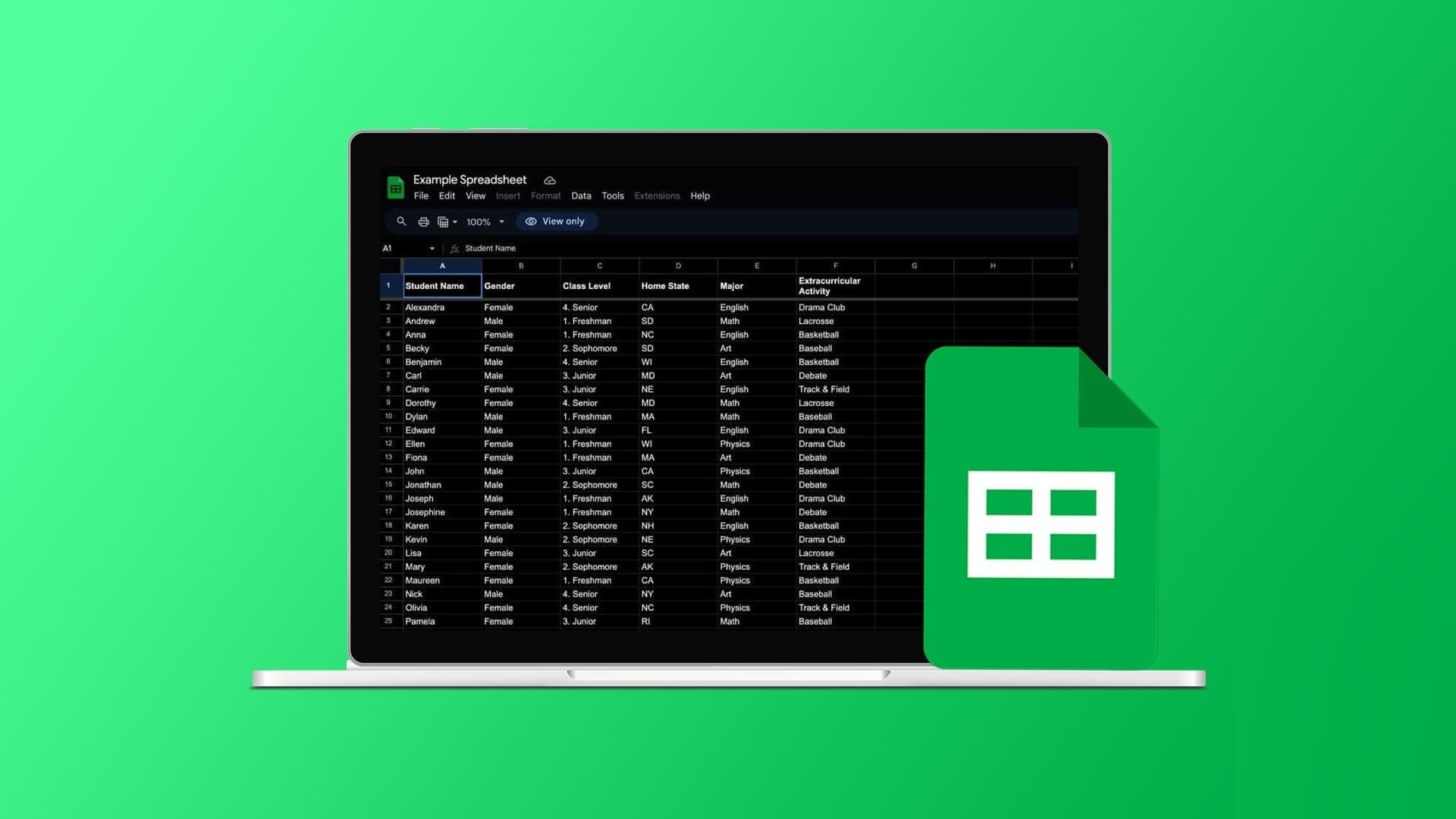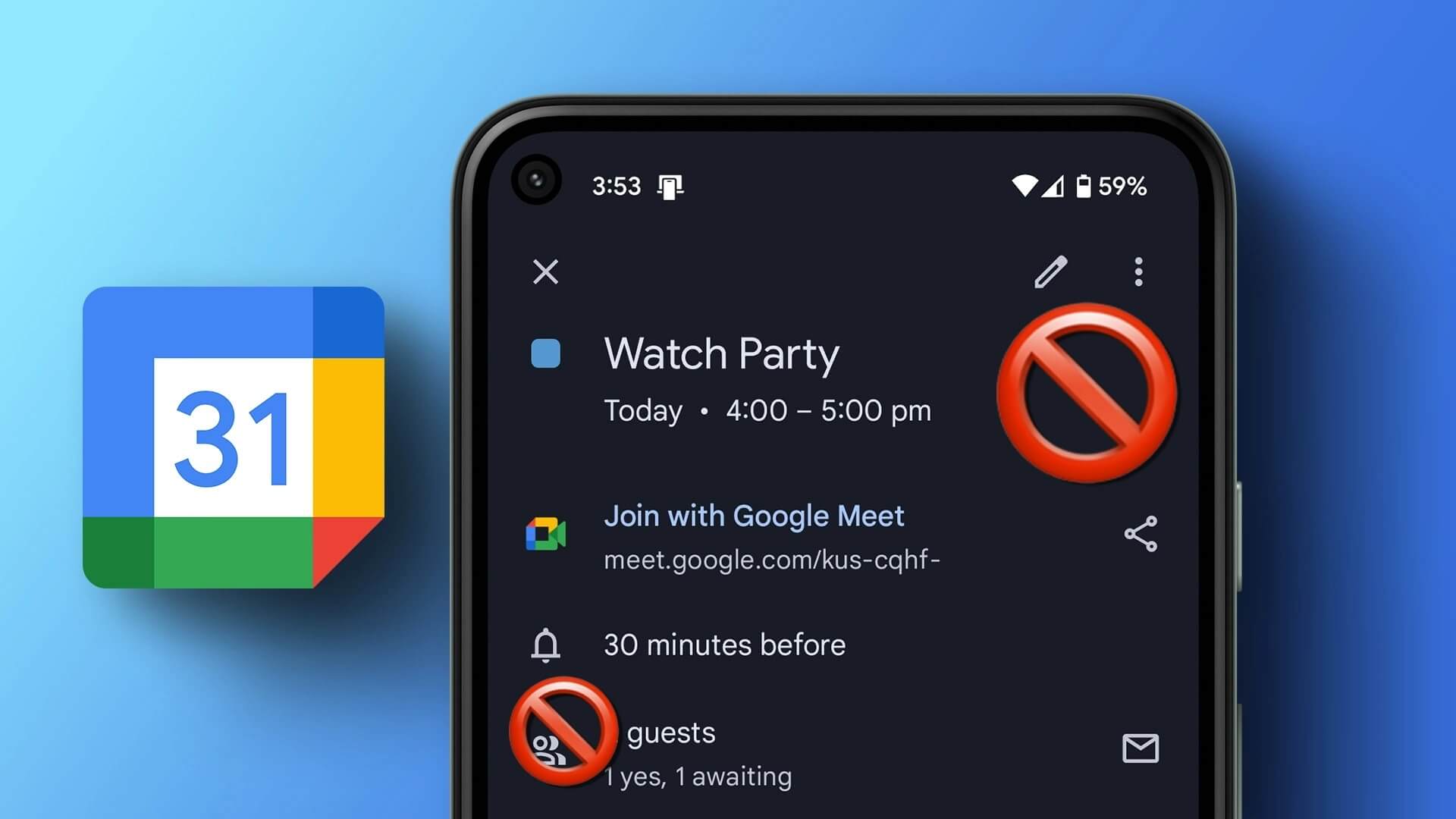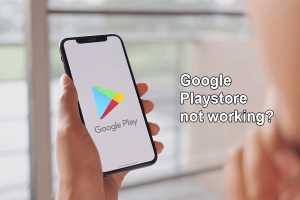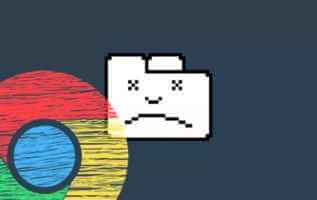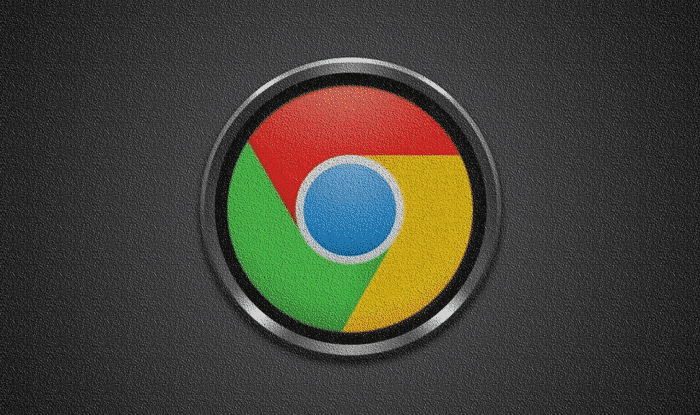Vous pouvez créer une nouvelle équipe dans Microsoft Teams Si votre compte n'est pas limité par votre organisation. Avec votre compte d'organisation et des autorisations spécifiques, vous pouvez créer jusqu'à 250 équipes par compte dans Microsoft Teams sur le Web, le client de bureau et l'application mobile. Ce didacticiel montre comment créer une nouvelle équipe dans Microsoft Teams sur chaque plateforme.

Remarque importante : Pour créer une nouvelle équipe dans Microsoft Teams, elle doit être Votre compte Microsoft partie d'une entreprise. Vous avez également besoin de l'autorisation de cette organisation pour créer une nouvelle équipe sur la plateforme.
Créer une équipe dans Microsoft Teams Desktop et Web App
L'application est disponible sur les systèmes macOS و Windows و Linux , Et tu peux Téléchargez-le depuis la page officielle. Si vous avez besoin d'instructions pourMise à jour des équipes MicrosoftNous avons un article dédié à cela.
Vous pouvez également accéder à Microsoft Teams à l'aide de votre navigateur Web sur l'un des systèmes d'exploitation répertoriés ci-dessus. Les étapes pour créer une nouvelle équipe sont les mêmes dans les clients Web et de bureau :
- Lancez l'application de bureau Microsoft Teams et connectez-vous au compte Microsoft de votre organisation.
- Cliquez "la différence" dans la liste de gauche.
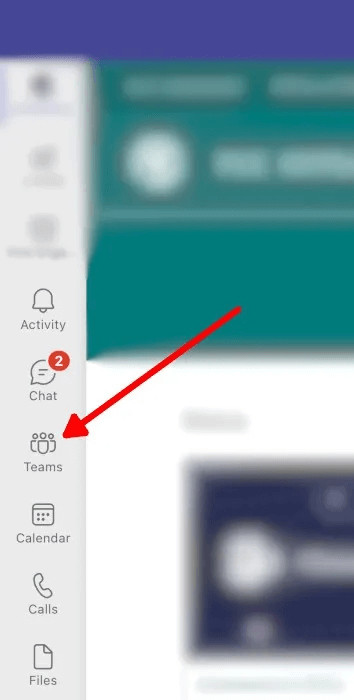
3. Cliquez "Rejoindre ou créer une équipeen bas à gauche de l'écran Équipes.
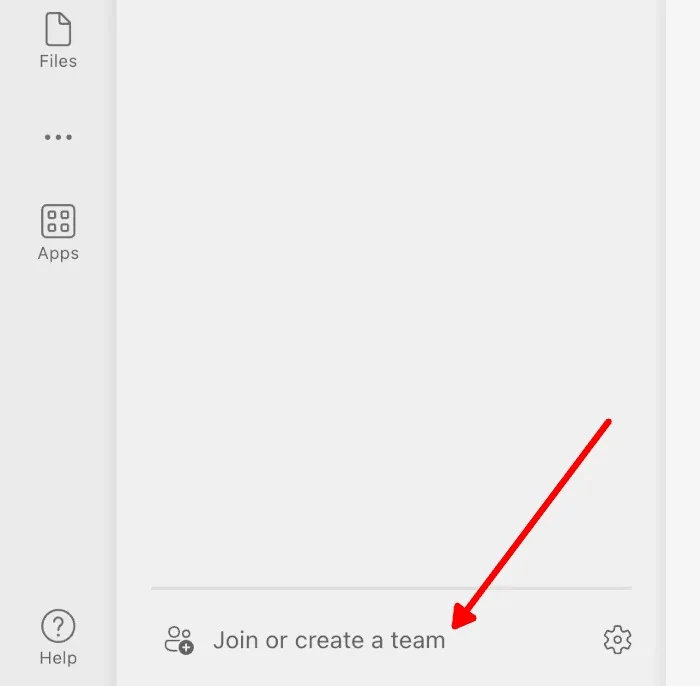
4. Cliquez sur "Créer une équipe"Dans "Rejoindre ou créer une équipe".
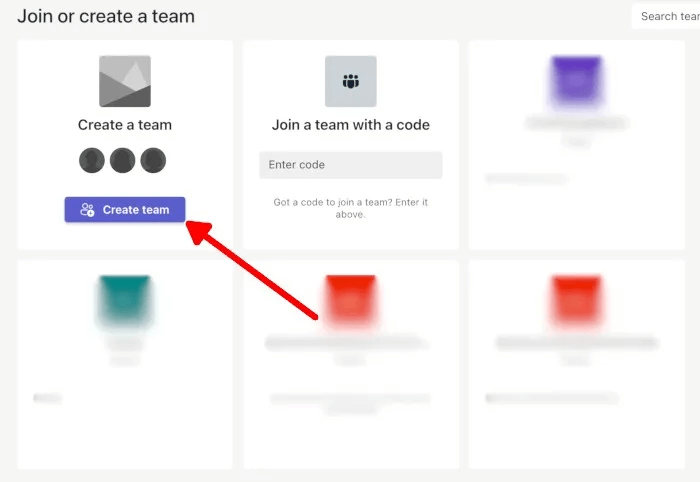
5. Pour créer une nouvelle équipe, cliquez sur "dès le début". Vous pouvez également créer une équipe à partir d'équipes ou de groupes existants dans le compte de votre organisation ou en utilisant un modèle.
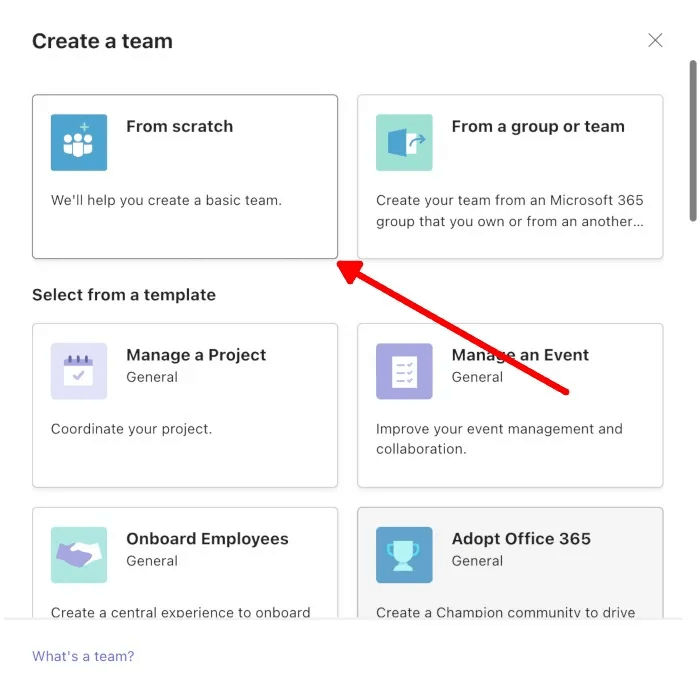
6. Décidez si vous voulez créer une équipe "Spécial" ou "An".
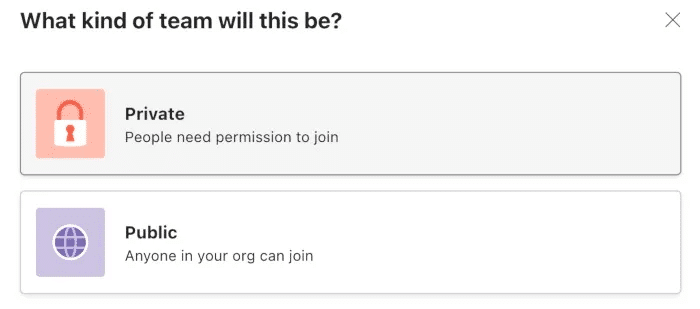
7. Ajoutez un nom et une description pour l'équipe, puis cliquez sur "construction".
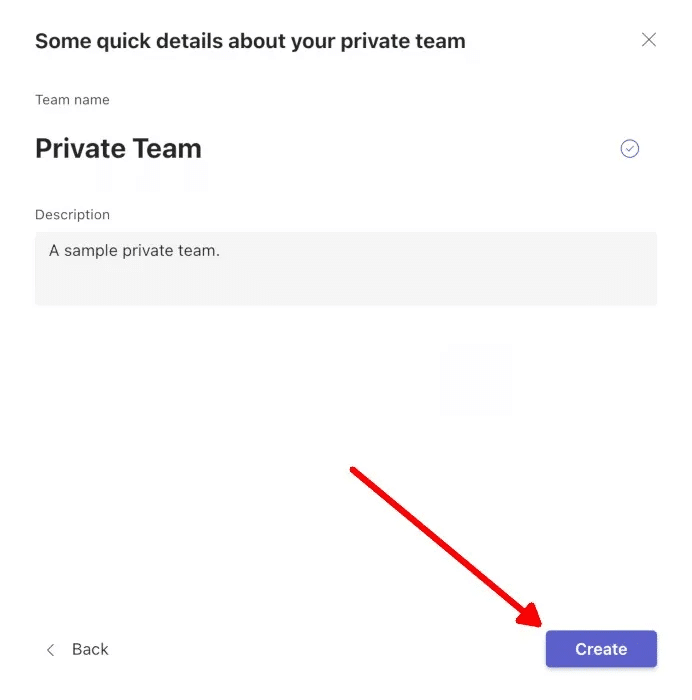
8. Commencez à ajouter des membres d'équipe ou ignorez cette étape en cliquant sur "Sauter". Vous pouvez ajouter des membres d'équipe à tout moment.
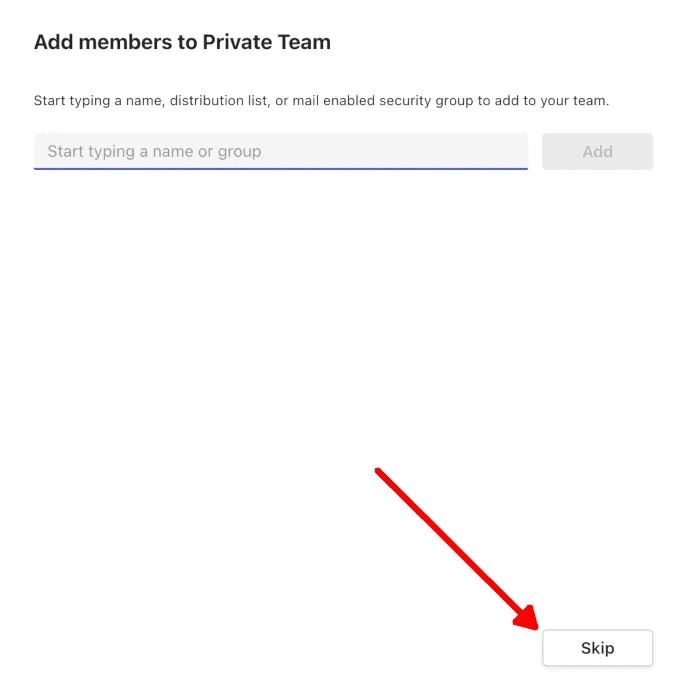
9. Vous pouvez ajouter des chaînes, des membres d'équipe et plus à votre équipe en cliquant sur Les trois points à côté du nom de l'équipe.
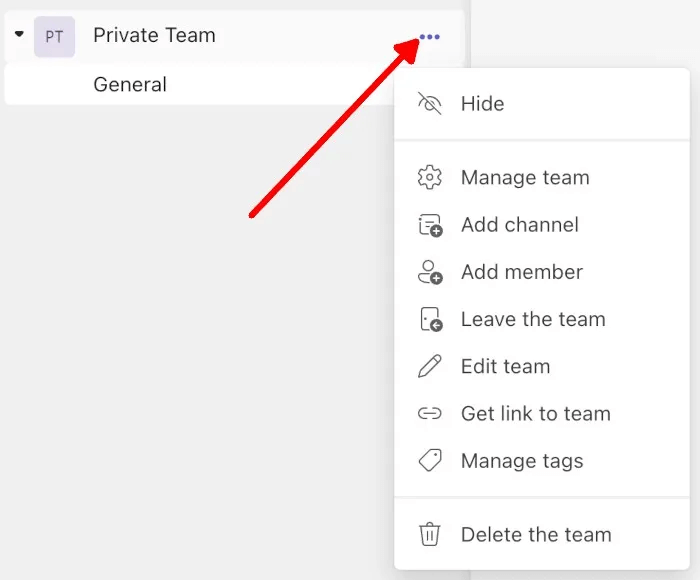
Conseil : commencez à Utiliser des raccourcis clavier pour augmenter la productivité lors de l'utilisation de Microsoft Teams.
Créer une équipe dans l'application mobile Microsoft Team
Avez-vous tendance à beaucoup utiliser Microsoft Teams sur votre téléphone ? iOS ou Android ؟ Vous pouvez créer une nouvelle équipe dans l'application mobile en suivant ces étapes :
- Lancer une application Microsoft Teams pour les appareils mobiles et signez votre Entrée sur votre compte Microsoft d'organisation.
- Clique sur "la différence" de la liste ci-dessous.
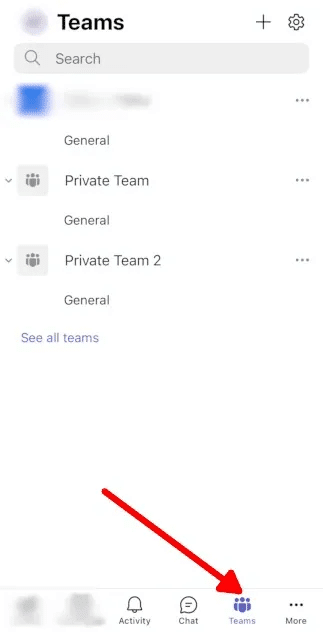
3. Appuyez sur l'icône Signe plus en haut à droite de la écran de différence
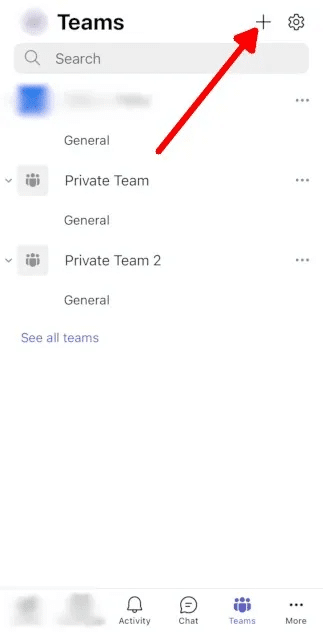
4. Clique sur "Créer une équipe" .
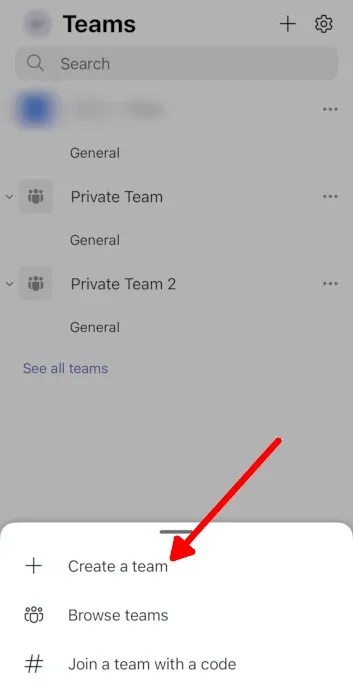
5. Ajouter Nom de l'équipe décrivez-le et définissez la confidentialité de l'équipe, puis appuyez sur Terminé.
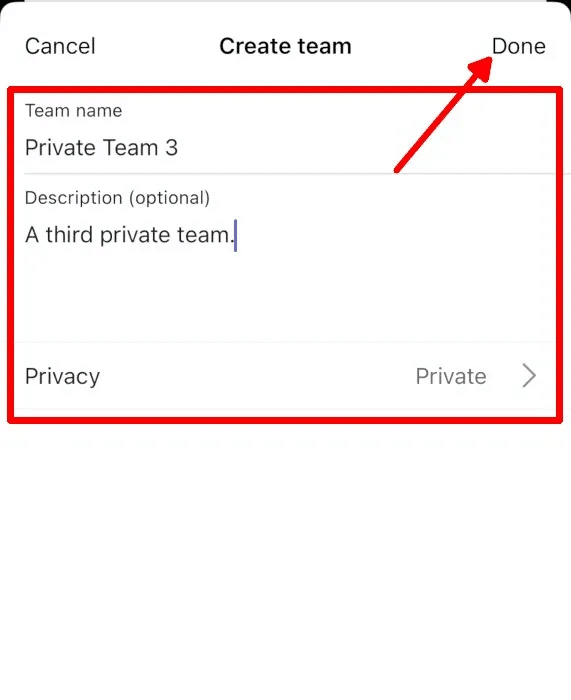
6. Ajouter les membres de l'Equipe Ou sautez cette étape en cliquant sur "Sauter". Vous pouvez ajouter des membres d'équipe à tout moment.
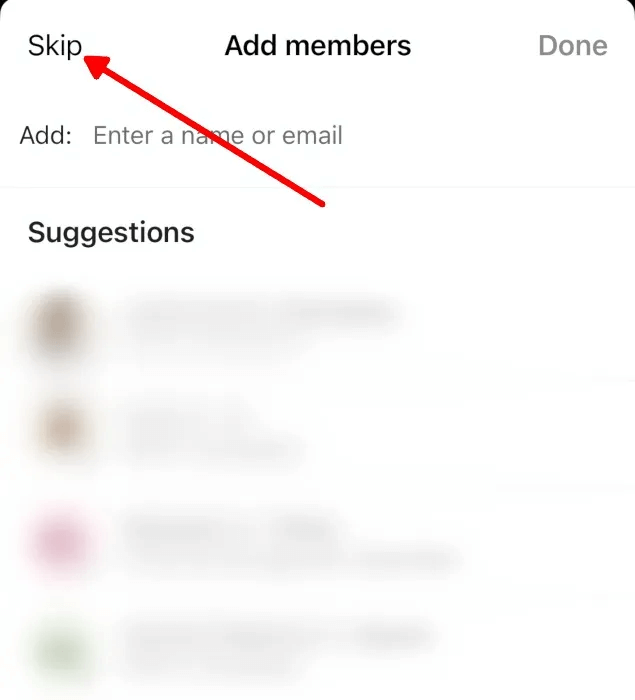
7. Clique sur Les trois points à côté du nom de votre équipe liste des équipes.
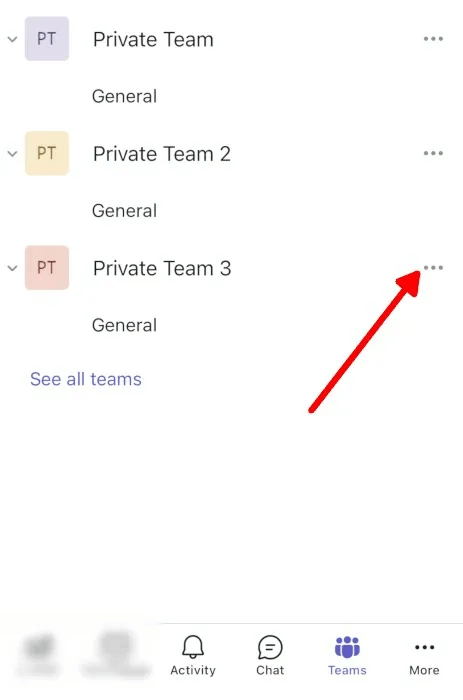
8. Vous pouvez ajouter membres, canaux et plus À quelle heure.
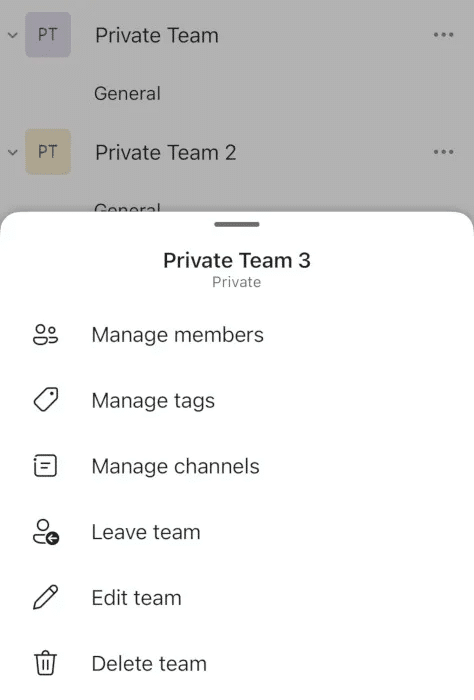
Bon à savoir : Vous voulez rendre vos e-mails intéressants ? à toi Comment utiliser les emojis dans Microsoft Outlook pour Windows.
Questions en double
Q1. Quels sont les canaux au sein des équipes ?
réponse. Les canaux sont comme des salles de réunion au sein d'une équipe. Vous pouvez organiser des réunions virtuelles, avoir des conversations textuelles, publier des photos avec du texte et travailler sur des fichiers partagés, des liens et d'autres éléments partageables avec votre équipe. Comme Teams, il peut être défini comme privé ou visible par tous les membres de votre équipe. Channels fait également partie de Telegram , bien qu'il ait une fonction légèrement différente dans l'application.
Q2. Puis-je ajouter des membres d'équipe en dehors de mon organisation ?
réponse. Vous ne pouvez ajouter que des membres d'équipe de la même organisation. Cela signifie que les personnes que vous pouvez ajouter ont besoin du même suffixe d'e-mail (@abcde.fgh) que le compte que vous avez utilisé pour créer l'équipe.
Q3. Comment puis-je créer un compte pour mon organisation ?
réponse. Quelle que soit la plate-forme, la possibilité de créer des équipes dans Microsoft Teams n'est disponible que pour les comptes d'organisation. Cela s'applique aux comptes Microsoft 365 gratuits et payants. Ces organisations peuvent être des établissements d'enseignement, des agences gouvernementales, des entreprises, etc. Pour plus d'aide, Téléchargez un guide sur la façon de créer un compte d'entreprise.